有用户问到了鲁大师怎么设置桌面上方显示电脑健康监控面板的问题,这个问题的操作方法是很简单的,用户在软件中打开设置窗口,并在其中的常规设置板块中找到电脑健康监控面板......
2023-12-26 362 鲁大师设置桌面上方显示电脑健康监控面板
在剪映中如果有需要我们可以使用其中的“智能字幕”功能,快速自动识别视频中音频的字幕并进行添加,使用这样的方法会比手动添加字幕方便,也能帮助我们提高工作效率。字幕识别出来之后如果有需要我们还可以将字幕导出为文本文件,方便后续工作的开展。那小伙伴们知道剪映专业版中如何快速提取并导出视频里的字幕吗,其实方法是非常简单的。我们只需要在剪映专业版左上角切换到“文本”栏后使用“智能字幕”功能就可以快速进行识别了,然后在导出窗口取消勾选导出视频,只勾选导出字幕功能就可以进行相应的导出了。接下来,小编就来和小伙伴们介绍具体的操作步骤了,有需要或者是感兴趣的小伙伴们快来一起往下看看吧!
第一步:点击打开剪映专业版,点击“开始创作”;
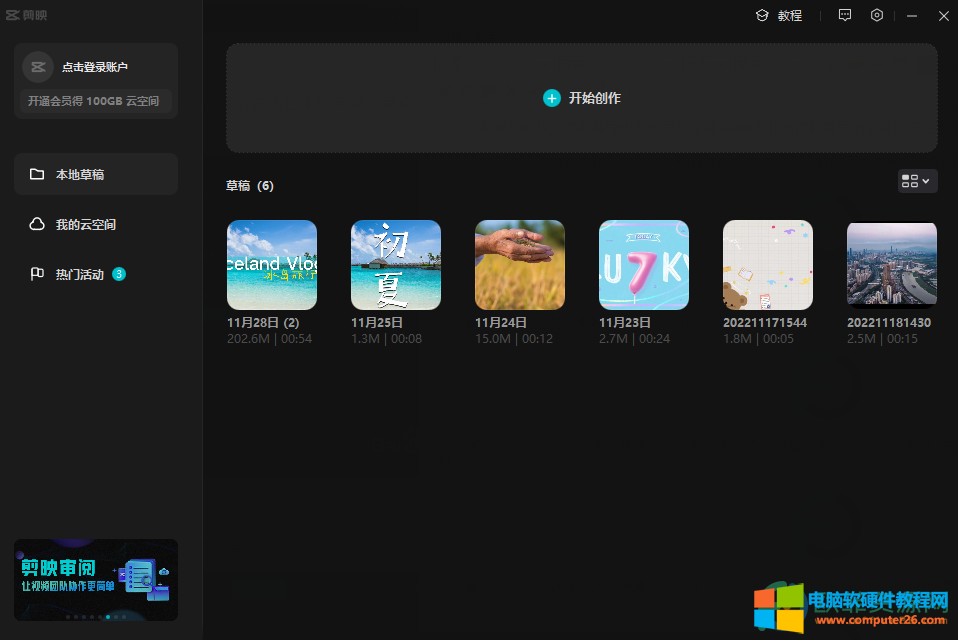
第二步:在左上方点击“导入”按钮;
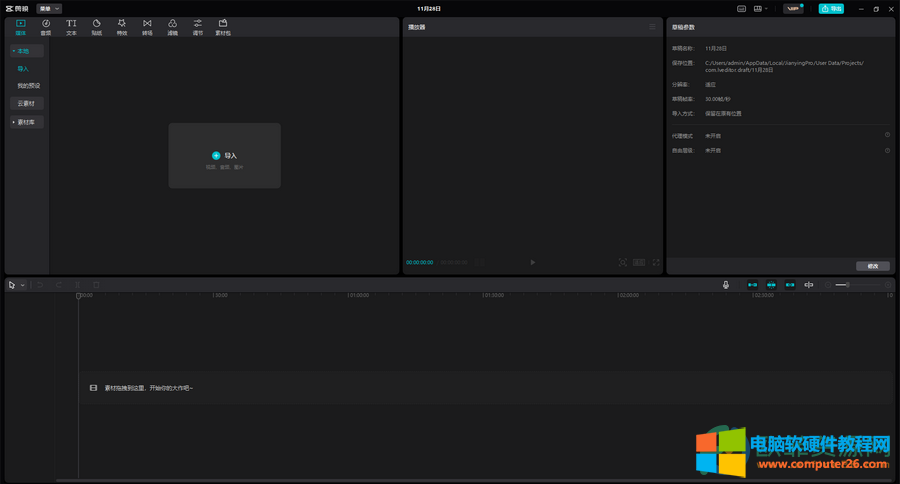
第三步:找到需要进行处理的素材后,双击将其导入,导入之后将其拖动到下方时间轨;
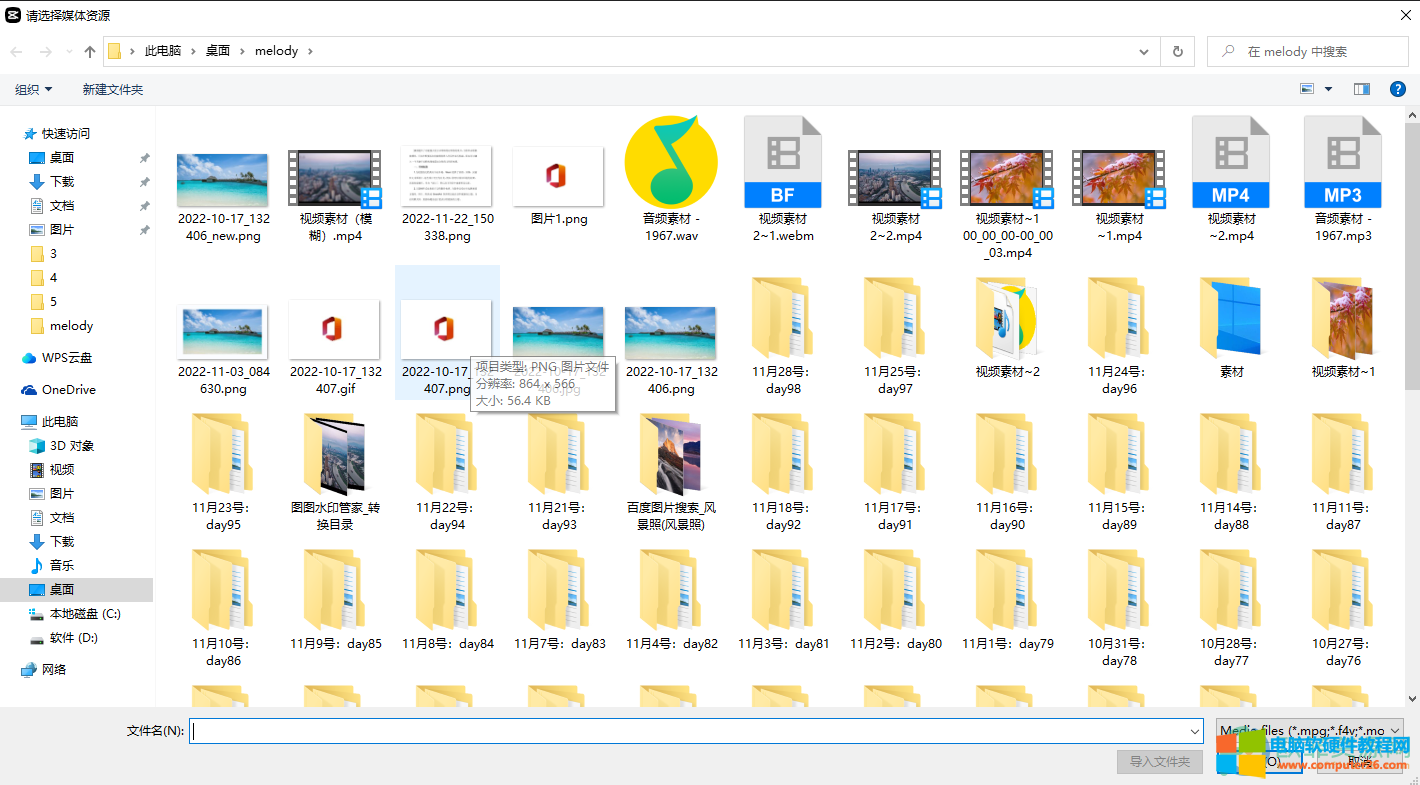
第四步:也可以点击切换到“素材库”中,然后下载素材后将其拖动到时间轨;
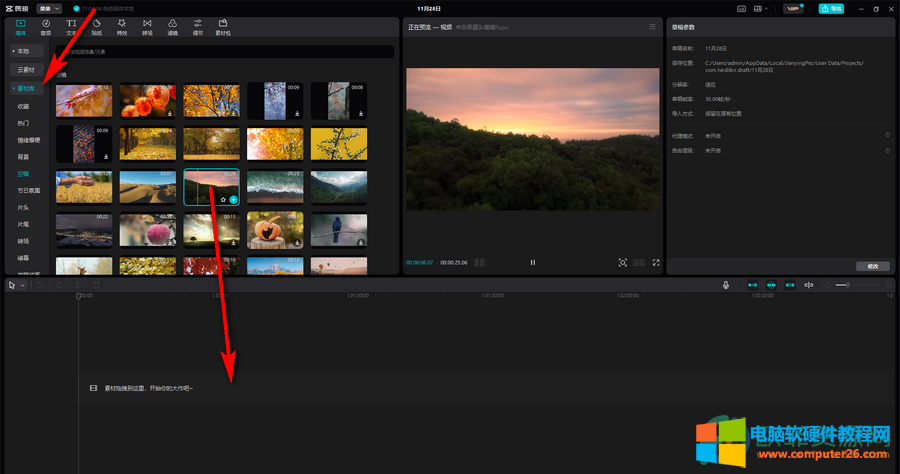
第五步:在时间轨上选中素材,音频或者视频都可以,然后点击左上方的“文本”按钮并在展开的选项中点击“智能字幕”,接着点击“开始识别”;
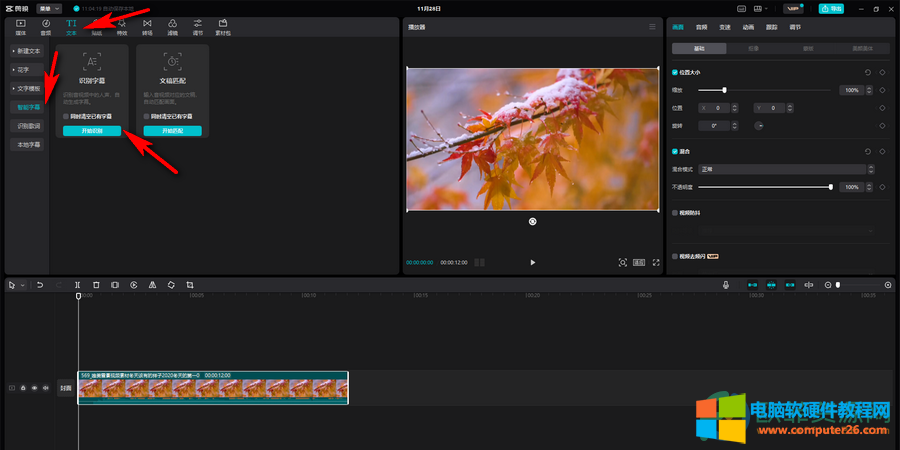
第六步:识别完成后,可以看到视频和音频素材的方法出现了文本内容;
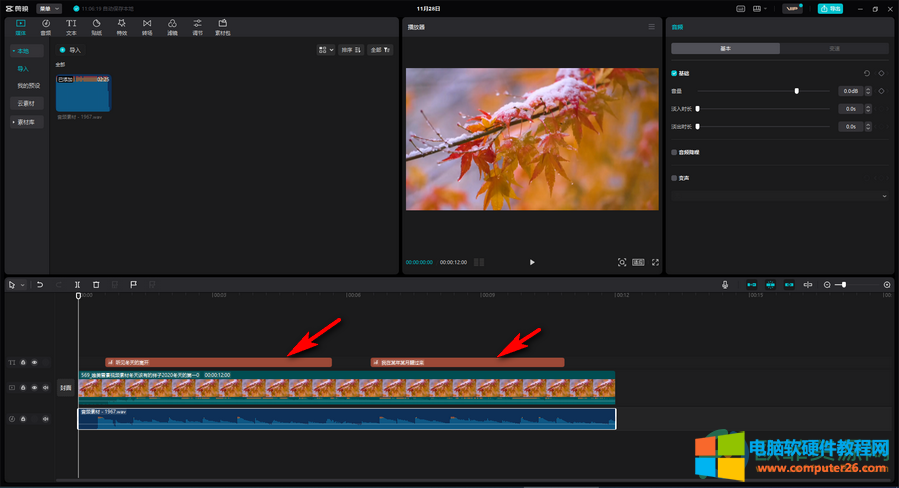
第七步:按需Ctrl+E快捷键或者点击右上方的“导出”按钮,在弹出的窗口中,设置想要的保存名称和位置,取消勾选“视频导出”,在下方点击勾选“字幕导出”,然后点击下拉箭头选择想要的字幕格式,点击“导出”按钮;
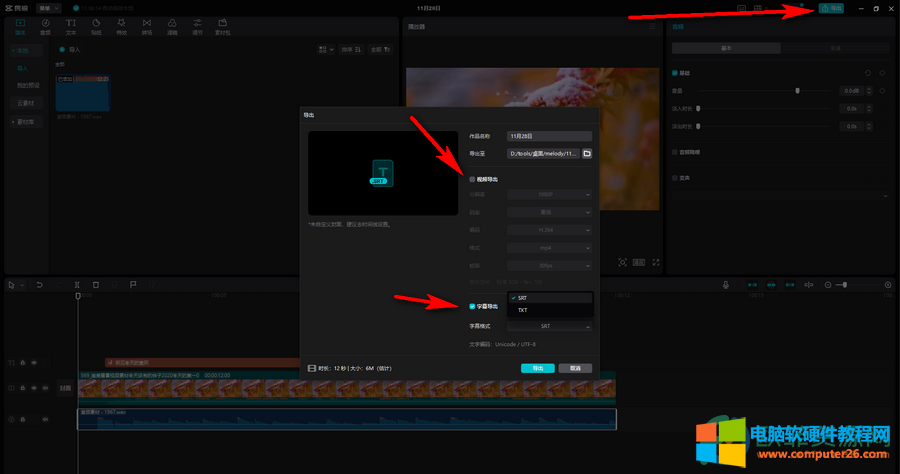
第八步:等待一会儿之后,看到导出完成的提示,点击“打开文件夹”按钮;
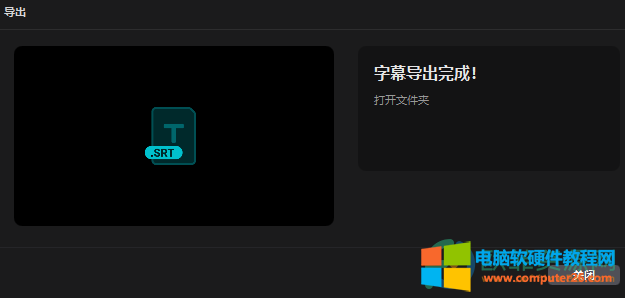
第九步:接着右键点击导出的字幕选择想要的打开方式,比如我们点击选择记事本,就会看到导出的字幕了。
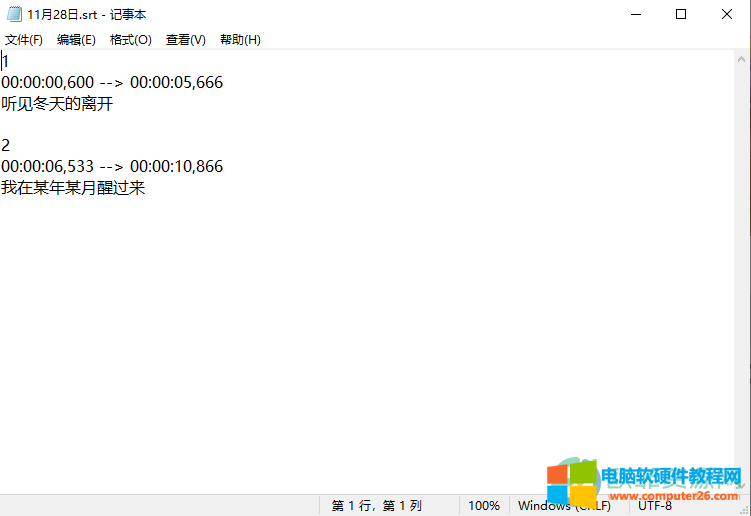
以上就是剪映专业版快速提取并导出字幕的方法教程的全部内容了。如果我们需要识别并导出的是背景音乐的歌词等信息,可以在“智能字幕”中点击右侧的文稿匹配下的开始识别功能进行相应的识别。
标签: 剪映快速提取并导出视频里的字幕
相关文章
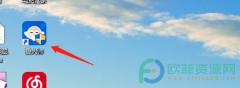
有用户问到了鲁大师怎么设置桌面上方显示电脑健康监控面板的问题,这个问题的操作方法是很简单的,用户在软件中打开设置窗口,并在其中的常规设置板块中找到电脑健康监控面板......
2023-12-26 362 鲁大师设置桌面上方显示电脑健康监控面板

一、提高作图速度,用户最好遵循如下的作图原则: 1.作图步骤:设置图幅设置单位及精度建立若干图层设置对象样式开始绘图。 2.绘图始终使用1:1比例。为改变图样的大小,可在打......
2016-10-11 200 AutoCAD

UltraEdit编辑器因为收费的原因,很多网友都安装的修改版本,再更新或卸载时又没有将残留信息删除,致使安装之后UltraEdit打不开,无法运行,通常表现为打开后提示An Error has occured。......
2016-10-13 223 UltraEdit
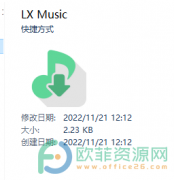
有用户问到了洛雪音乐助手如何下载高品质音乐的问题,其实解决的方法很简单,其关键在于开启软件的下载功能来解决,详细的操作方法是怎样的呢,接下来就让小编来向大家介绍一......
2024-01-20 268 洛雪音乐助手下载高品质音乐
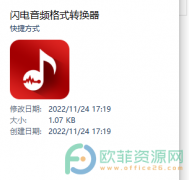
对于一些用户来说会遇到需要将歌曲进行格式转化或是压缩的情况,因此用户就会在电脑上备上一款音频转换软件,其实受到用户喜欢的软件是闪电音频格式转换器,这款软件中不仅有......
2024-02-19 205 闪电音频格式转换器将歌曲分为3段